ویندوز با چمدان های اضافی زیادی همراه است و اگر رایانه شخصی شما برای رسیدگی به سربار مجهز نباشد ، می توانید CPU خود را با سرویس های پنهان ویندوز قرار دهید. همه این خدمات مهم نیستند ، به این معنی که می توانید برخی از آنها را خاموش کرده و به CPU خود اتاق تنفس بدهید.
ویندوز با چمدان های اضافی زیادی همراه است و اگر رایانه شخصی شما برای رسیدگی به سربار مجهز نباشد ، می توانید CPU خود را با سرویس های پنهان ویندوز قرار دهید. همه این خدمات مهم نیستند ، به این معنی که می توانید برخی از آنها را خاموش کرده و به CPU خود اتاق تنفس بدهید.
1
کارگزار زمان اجرا
Windows Runtime Broker مجوزهای برنامه های فروشگاه مایکروسافت را در پس زمینه مدیریت می کند. این سرویس فقط قرار است در بهترین حالت حدود 20 تا 30 درصد CPU مصرف کند ، اما اغلب در استفاده از آن سنبله می شود. این سنبله های نامنظم را می توان توسط یک برنامه فروشگاهی که ممکن است از آن استفاده کنید ایجاد کنید ، یا یکی از مواردی که ممکن است در پس زمینه مجوز داشته باشد.
در هر صورت ، این می تواند برای چند ثانیه رایانه شخصی شما را کند کند و وقتی مکرر اتفاق می افتد آزار دهنده است. اگر رم کافی ندارید ، حتی ممکن است سیستم شما را به جایی که نیاز به تنظیم مجدد سخت آن دارید آویزان کنید.
تا زمانی که شما از هیچ برنامه فروشگاهی استفاده نمی کنید ، غیرفعال کردن کارگزار Runtime نباید هیچ تاثیری در استفاده از ویندوز شما داشته باشد و باید بخش خوبی از منابع CPU را برای شما ذخیره کند.
برای غیرفعال کردن کارگزار Runtime ، Fire Up Task Manager ، به برگه فرآیند بروید و فرآیند کارگزار زمان اجرا را پیدا و بسته کنید. نباید به طور خودکار لگد بزند مگر اینکه فروشگاه مایکروسافت یا یک برنامه مرتبط باز شود.
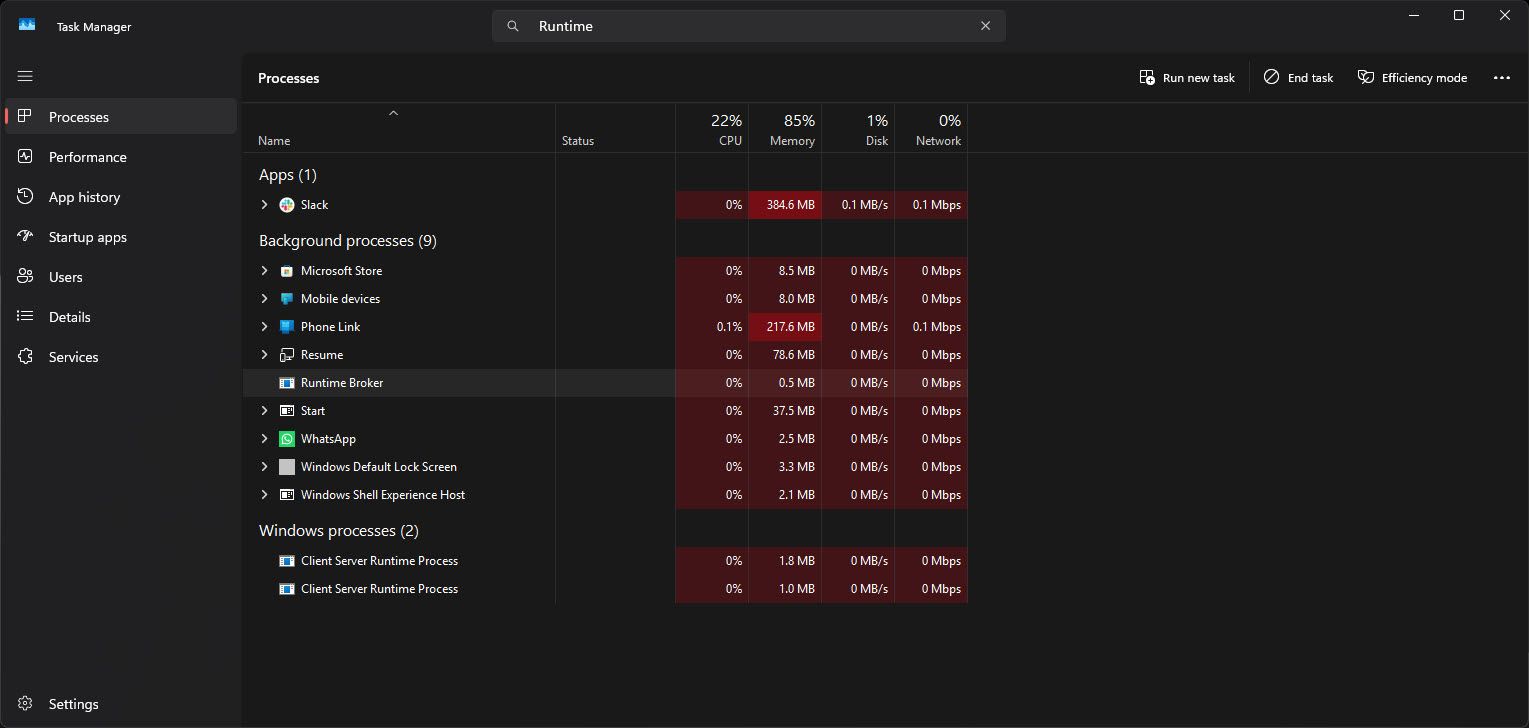
همچنین اغلب توسط نکات و اعلان های ویندوز ایجاد می شود ، بنابراین غیرفعال کردن آنها برای خنثی کردن رایانه ویندوز 11 شما مسیری طولانی را طی می کند.
2
شاخص جستجوی ویندوز
همانطور که از نام آن پیداست ، شاخص جستجوی ویندوز در پس زمینه اجرا می شود تا یک فهرست به روز شده و قابل جستجو از پرونده ها ، اسناد ، تصاویر ، فیلم ها و ایمیل های ذخیره شده در رایانه شخصی شما را حفظ کند. بنابراین ، در حالی که به دنبال یک فایل گمشده به طور گسترده ای کمک می کند ، در هنگام نمایه سازی پرونده های بزرگ یا تعمیر شاخص زیرین ، تمایل به استفاده از CPU را افزایش می دهد.
اگر به اندازه کافی سرپوش CPU ندارید ، این سرویس به تنهایی می تواند ویندوز را به میزان قابل توجهی کند کند. مگر اینکه دائماً در جستجوی پرونده ها باشید ، توصیه می کنم با رعایت این مراحل سرویس را غیرفعال کنید:
- Windows Key + R را فشار دهید تا سریع اجرا شود.
- خدمات را تایپ کرده و Enter را بزنید.
- روی سرویس جستجوی ویندوز کلیک کنید و دوبار کلیک کنید.
- برای خاموش کردن سرویس ، روی دکمه Disable کلیک کنید. اگر می خواهید سرویس را به طور دائم غیرفعال کنید ، گزینه Disabled را در Dropdown Type Type انتخاب کنید.
توجه داشته باشید که این کار به طور قابل توجهی جستجوی فایل در File Explorer را کاهش می دهد. با این حال ، مگر اینکه دائماً در جستجوی پرونده ها در رایانه شخصی خود باشید ، باید خوب باشید.
3
خدمات ضد فروش قابل اجرا
خدمات ضد آب و یا msmpeng.exe ، سرویس امنیتی ویندوز است که دائماً در پس زمینه اجرا می شود و رایانه های شخصی شما را در زمان واقعی برای هرگونه تهدید اسکن می کند. با این حال ، گاهی اوقات تمایل به اسکن پرونده های بزرگ یا پوشه ها دارد ، که می تواند استفاده از CPU را سنبله کند.
اگر تعداد زیادی پرونده بزرگ را که در سیستم خود ذخیره شده است ، دریافت کرده اید ، شاخص Search Search و AntimalWare Service اجرایی می تواند 50 ٪ از CPU شما را مصرف کند.
شما می توانید سرویس را غیرفعال کنید ، بله ، اما این باعث می شود ویروس ها و عفونت های بدافزار را باز کنید. شما می توانید آن را به طور موقت از مدیر وظیفه غیرفعال کنید ، اما این روند زودتر از موعد به وجود می آید. برای غیرفعال کردن دائمی آن ، شما باید محافظت از زمان واقعی را در امنیت ویندوز غیرفعال کنید:
- Windows Security را باز کنید و روی ویروس و محافظت از تهدید کلیک کنید.
- تحت تنظیمات محافظت از ویروس و تهدید ، روی مدیریت تنظیمات کلیک کنید.
- کشویی محافظت از زمان واقعی را غیرفعال کنید.
من انجام این کار را توصیه نمی کنم. من شخصاً ترجیح می دهم امنیت ویندوز کمی رایانه من را کاهش دهد تا آن را برای بدافزار باز بگذارد. اما اگر برای استفاده از CPU فشرده شده اید ، می توانید امنیت ویندوز را غیرفعال کنید و سایر راه حل های رایگان آنتی ویروس را که ممکن است منابع کمتری مصرف کنند ، امتحان کنید. گزینه دیگر این است که اسکن های دستی را در طول ساعت ها به صورت دستی برنامه ریزی کنید ، بنابراین Security Windows در وسط روز کاری شما اسکن پس زمینه را اجرا نمی کند.
4
لودر CTF
Loader CTF از روشهای ورودی متن جایگزین مانند گفتار و تشخیص دست نوشته پشتیبانی می کند. اگر از این ویژگی ها استفاده نمی کنید ، منابع CPU را در این فرآیند هدر می دهید ، که به طور مداوم در پس زمینه اجرا می شود.
غیرفعال کردن Loader CTF یا CTFMon.exe می تواند کمی دشوار باشد. شما می توانید فرآیند را از مدیر وظیفه ببندید ، اما می تواند به طور خودکار شروع کند و دوباره شروع به کار کند. یک راه حل دائمی تر ، غیرفعال کردن سرویس از طریق خدمات ویندوز است.
- Windows Key + R را فشار دهید تا سریع اجرا شود.
- خدمات را تایپ کرده و Enter را بزنید.
- سرویس مدیریت ورودی متن را پیدا کرده و دو بار کلیک کنید.
- برای خاموش کردن سرویس ، روی دکمه Disable کلیک کنید. اگر می خواهید سرویس را به طور دائم غیرفعال کنید ، گزینه Disabled را در Dropdown Type Type انتخاب کنید.
اگر از لپ تاپ صفحه لمسی استفاده می کنید ، غیرفعال کردن لودر CTF می تواند روی صفحه کلید روی صفحه شما تأثیر بگذارد. علاوه بر این ، هر گزینه ورودی قلم یا گزینه TrackPad نیز ممکن است کار را متوقف کند.
5
برنامه های پس زمینه فروشگاه مایکروسافت
در این فرم پیش فرض ، ویندوز با یک تن از نرم افزارهای bloatware نصب شده است. در میان این چندین برنامه فروشگاه مایکروسافت مانند Outlook ، Teams ، Copilot و موارد دیگر وجود دارد که ممکن است روزانه از آن استفاده نکنید. با این حال ، این برنامه ها همه از جعبه فعال هستند و همچنان در پس زمینه اجرا می شوند و منابع سیستم را مصرف می کنند.

مطمئناً این برنامه ها را از دست نخواهید داد!
بهترین راه برای مقابله با آن ، حذف همه این برنامه ها بلافاصله است. در صورت نیاز به تازه کردن ، ما روش های زیادی برای حذف نرم افزار در ویندوز 11 پوشش داده ایم. اگر ترجیح می دهید آنها را نگه دارید ، می توانید با دنبال کردن این مراحل ، آنها را از شروع خودکار با ویندوز غیرفعال کنید:
- Manager Task را باز کنید و روی برنامه های راه اندازی کلیک کنید.
- برنامه هایی را که می خواهید غیرفعال کنید پیدا کنید ، روی آنها کلیک کنید و از بالا سمت راست Disble را انتخاب کنید.
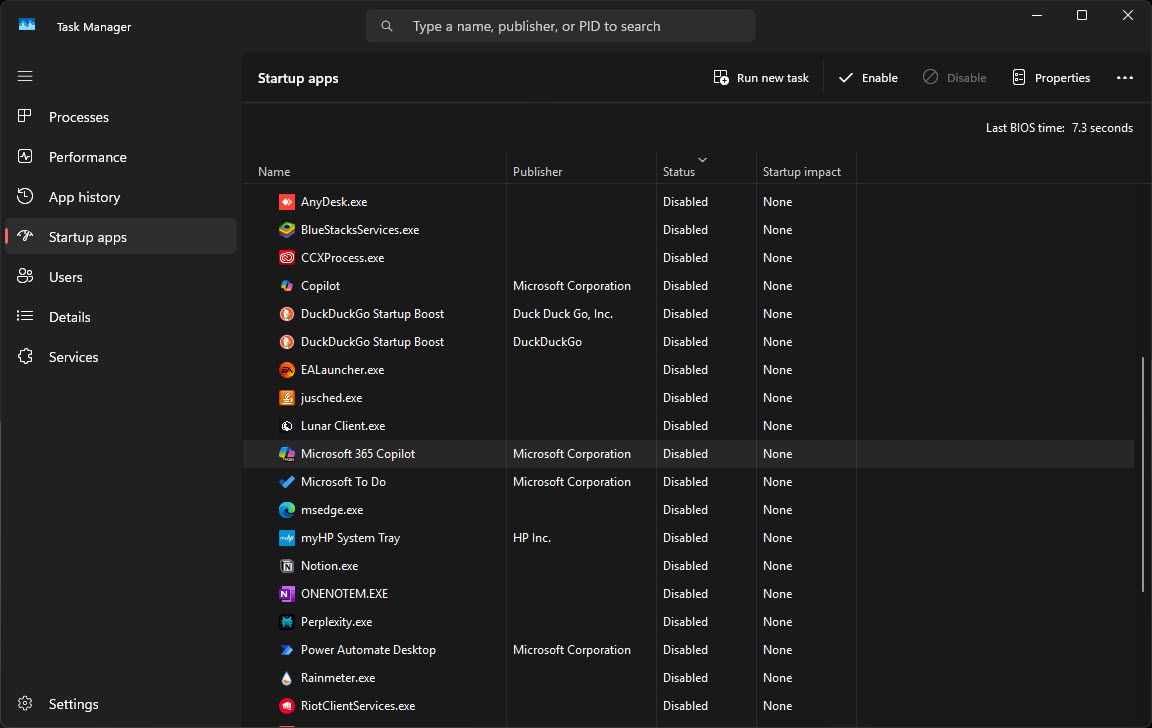
از طرف دیگر ، می توانید این مراحل را دنبال کنید تا این برنامه ها از اجرای پس زمینه غیرفعال کنید:
- تنظیمات ویندوز را باز کرده و روی برنامه ها کلیک کنید.
- روی برنامه های نصب شده کلیک کنید.
- روی سه نقطه کنار برنامه فروشگاه Microsoft که می خواهید غیرفعال کنید کلیک کنید و روی گزینه های پیشرفته کلیک کنید.
- تحت مجوزهای برنامه پس زمینه ، اجازه دهید این برنامه در کشویی پس زمینه اجرا شود تا هرگز.
به این ترتیب ، در صورت استفاده از آنها گاهی اوقات ، برنامه ها برای شما نصب و آماده می شوند ، اما کافی نیست که آنها را در همه زمان ها در پس زمینه اجرا کنند. تمام فرآیندهای مرتبط با شروع برنامه به صورت دستی شروع می شوند.
ویندوز 11 می تواند در پردازنده شما سخت به نظر برسد ، اما چیزهای زیادی در زیر کاپوت جریان دارد ، که همه آنها مفید نیست. غیرفعال کردن چند سرویس پس زمینه و سایر ترفندها می تواند منابع سخت افزاری اضافی مورد نیاز برای استفاده از ویندوز را به شما بدهد.